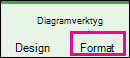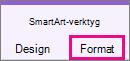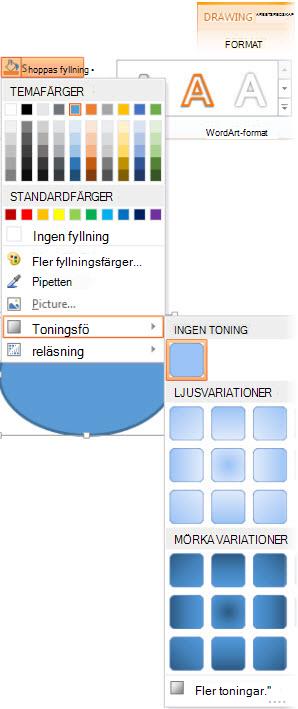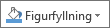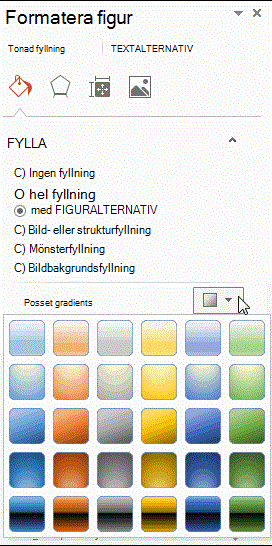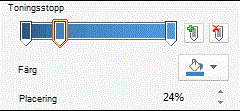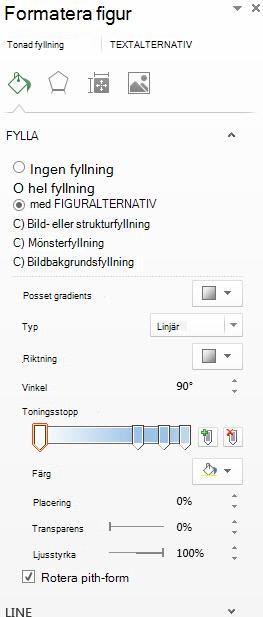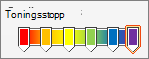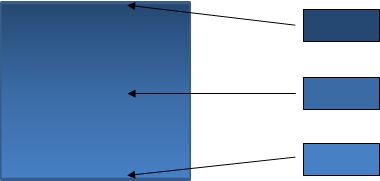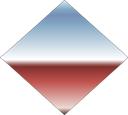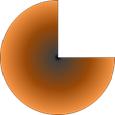Du har många alternativ för att lägga till toningar, från enkla inbyggda toningar till de du skapar själv. Du kan lägga till toningar i grundläggande figurer och textrutor samt figurer som ingår i diagram, SmartArt och WordArt. Du kan snabbt använda förinställda toningar eller skapa en egen toningsfyllning med anpassade färger och angiven ljusstyrka, transparens, toningsriktning och placering.
Det enklaste sättet är att klicka på figuren för att markera den och sedan klicka på fliken Format som visas:
-
För figurer, textrutor och WordArt visas fliken Format under Ritverktyg.
-
För diagramformer visas fliken Format under Diagramverktyg.
-
För SmartArt-figurer visas fliken Format under SmartArt-verktyg.
Klicka på Figurfyllning på fliken Format, klicka på Toning och välj den du vill använda.
Tips: Om du snabbt vill använda samma toningsfyllning på andra figurer använder du Hämta format.
Inte tillräckligt bra? Du kan utföra ytterligare ett par steg och använda en inbyggd toning.
-
Klicka på figuren och klicka på Figurfyllning när fliken Format visas.
-
Klicka på Toning > Fler toningar.
-
Under Fyllning klickar du på Tonad fyllning > Förvald toning och väljer den toning du vill använda.
Tips: Använd dessa förinställda toningar som utgångspunkt för att skapa en egen toningsfyllning.
Om den förinställda toningen fortfarande inte är vad du vill ha kan du göra en anpassad toning, vilket innebär några fler steg.
Nyckeln till toningsfyllningar är toningsstopp – specifika punkter där blandningen av två angränsande färger i en toningsände. Du kan lägga till eller ta bort stopp från skjutreglaget, och du kan ändra stoppplatserna genom att skjuta stoppet eller använda procentsatsen Position för en exakt position. När du har valt ett stopp kan du använda de andra alternativen för att finjustera toningen. Det maximala antalet stopp är 10 och minimivärdet är 2.
Om du vill lägga till en toning klickar du på Lägg till toningsstopp
-
Klicka på figuren och klicka på Figurfyllning när fliken Format visas.
-
Klicka på Toning > Fler toningar > toningsfyllning.
-
Välj en typ i listan.
-
Om du vill ange riktning för toningen klickar du på Riktning.
För var och en av de fyllningsfärger som du vill använda i toningen:
-
Om du vill använda en färg som ett toningsstopp klickar du på ett stopp i fältet Toningsstopp och klickar sedan på Färg för att välja önskad färg.
Här är ett exempel på en linjär regnbågstoningsfyllning som har skapats med hjälp av sex toningsstopp, var och en med olika färger.
-
Om du vill flytta ett visst toningsstopp till en exakt position klickar du på ett procenttal i rutan Position .
-
Om du vill kan du justera skjutreglagen för Ljusstyrka eller Transparens för varje toningsstopp. Detta måste göras oberoende av varandra för varje stopp.
Meddelanden:
-
Om du vill behålla toningens riktning på samma sätt som figuren när du roterar den markerar du kryssrutan Rotera med figur .
-
Om du vill skapa en fyllningseffekt av en färg som går från 100 % täckande till 100 % transparent anger du färgen för alla toningsstopp till samma färgvärde.
-
En tonad fyllning är en figurfyllning som gradvis ändras från en färg till en annan över figurens yta.
En figurfyllning som gradvis ändras mellan tre färger
Det kan vara en variant av en färg som visas ovan, eller en blandning av två eller flera olika färger för att skapa fantastiska effekter som i exemplen nedan.
Förinställd horizontoningsfyllning
Anpassad tonad fyllning